 统考配书光盘计算机应用基础使用手册
统考配书光盘计算机应用基础使用手册
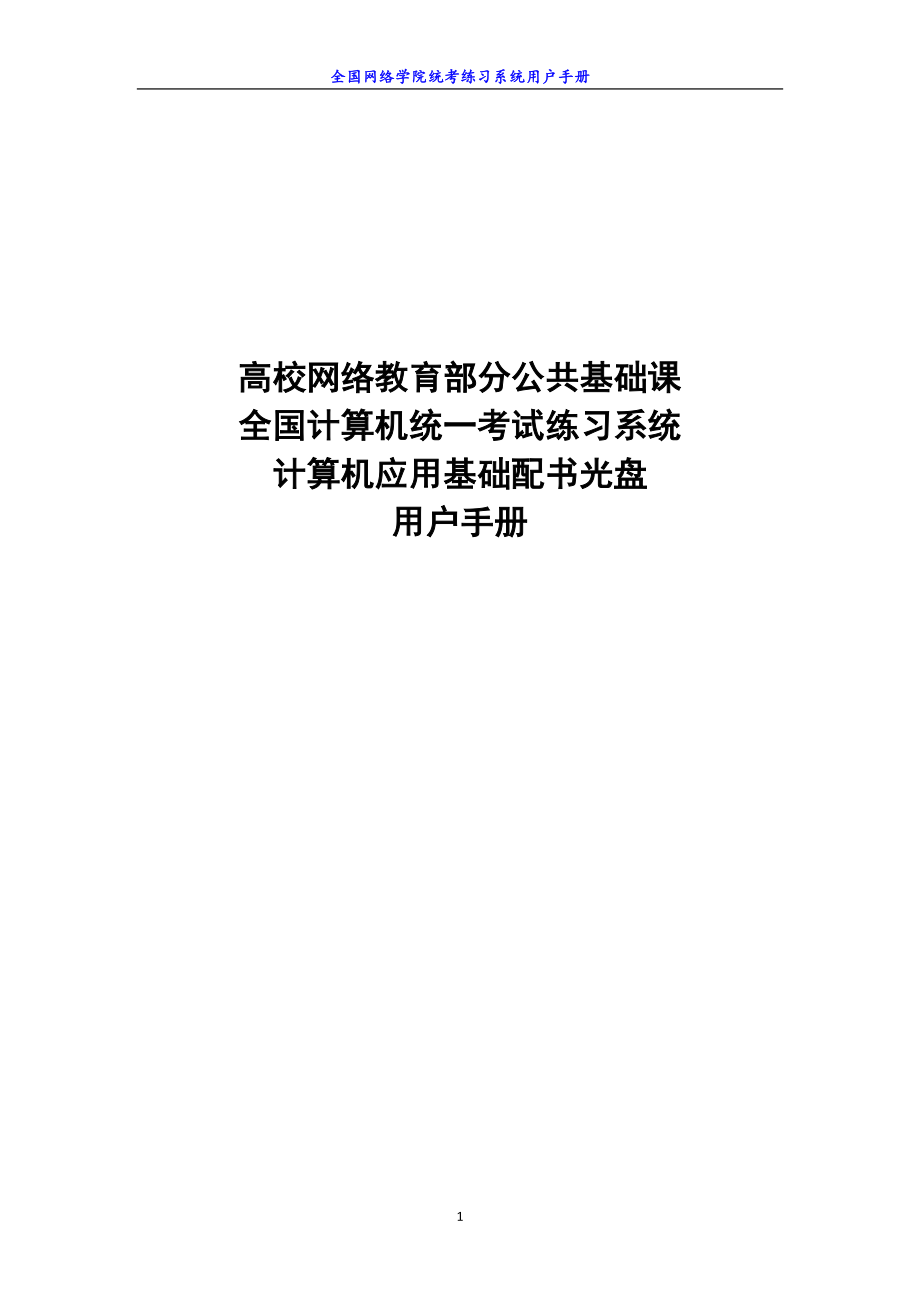


《统考配书光盘计算机应用基础使用手册》由会员分享,可在线阅读,更多相关《统考配书光盘计算机应用基础使用手册(8页珍藏版)》请在装配图网上搜索。
1、全国网络学院统考练习系统用户手册高校网络教育部分公共基础课全国计算机统一考试练习系统计算机应用基础配书光盘用户手册目录 计算机应用基础配书光盘的运行及功能使用3 计算机应用基础配书光盘的运行3 统考练习系统的功能使用3统考练习系统运行注意事项3统考练习系统运行3答题功能介绍5辅助功能介绍7附录 疑难解答8计算机应用基础配书光盘的运行及功能使用该计算机应用基础配书光盘为全国网络统考配套练习系统,系统提供丰富的练习试题,紧密贴合全国网络统考考试;考试练习系统提供多种可选方式供考生进行练习,并提供全真考试环境和查卷功能供考生熟悉考试环境和分析学习情况。计算机应用基础配书光盘运行运行全国网络统考练习系
2、统服务器,可以通过如下方式:启动打开“开始”菜单,选择“统考配书光盘系统”项,打开“统考配书光盘系统”;或在桌面打开“统考配书光盘系统”快捷图标; 服务控制通过任务栏上显示一个“”的考试练习系统窗口,来控制系统关闭:关闭考试练习系统服务器统考练习系统运行注意事项如果操作系统上安装有KV3000、金山毒霸、QQ管家、金山大管家、3721等带有脚本监控的软件,请将脚本监控取消或卸载该软件,否则将影响运行;统考练习系统运行时使用的系统,只能是Windows 7系统。统考练习系统运行 统考练习系统可以通过以下方式打开:开始菜单项的“统考配书光盘系统”,打开“统考配书光盘系统”桌面打开“统考配书光盘系统
3、”快捷图标打开统考练习系统用户界面后,系统将出现如图2.1的提示:图2.11) 练习环境:提供考生练习自测环境u 按套抽题:按套抽取一套完整的试卷进行练习u 重复抽题:重复抽取已经练习过的试卷,在系统初次使用时是不可用的u 知识点抽题:按照考试知识点进行抽题练习按知识点抽题,系统将提供如下选择信息:图2.2可以选择考试科目、章节、具体知识点、题目的范围(当该知识点下的题不够一套试卷的题量时,系统默认抽取该知识点下所有试题)以及练习时间来进行组合选择抽题练习。2) 模拟环境:提供正式考试环境,供考生熟悉考试环境。3) 辅助功能:查看历史试卷和清空历史记录4) 退出系统:退出练习系统。模拟环境考生
4、注册“练习环境”中考生在选择了相关抽题方式后,直接进入考试练习系统进行答题练习;“模拟环境”中,考生需首先注册方可登录正式考试环境,进行答题和环境熟悉。(在正式考试中要严格按准考证号和姓名进行登录,不提供注册功能);进入“模拟环境”后,在登录界面输入自定义的“准考证号”和“姓名”,点击“注册”按钮即可进入注册确认页面,选择或输入相关的注册信息后,选择“确定”即可进入正式考试环境。开始考试考生账号注册成功后,系统进入“考生须知”界面,详细阅读相关考试事项,点击“开始考试”按钮。系统进入答题界面,并开始考试倒计时。如果在考试过程中因异常情况退出统考练习系统,启动部分的内容,重新启动统考练习系统。统
5、考练习系统重新启动后,系统出现如下提示:图2.3根据需要确定是否继续上次的练习或重新练习。答题功能介绍进入统考练习系统,开始考试后,将出现如下答题界面(见图2.4):答案选择区题面显示区答题列表时间栏图2.4u 题目切换向导:显示当前题目题号及总的题量,通过“最前一题”、“上一题”、“下一题”、“最后一题”按钮可控制题目之间的切换浏览。u 题面显示区:显示当前题目题面要求。u 答案选择区:选择题答案选择区域,可通过使用键盘上的A、B、C和D键进行快捷选择。u 答题列表:通过该列表的树状目录,可以查看当前的答题情况,并可通过鼠标点击相应的题目项切换到相关题目题面;其相关状态标示请参考答题界面右下
6、方的标示图例。u 时间栏:显示当前考生的剩余时间、准考证号、姓名。u 待查:位于答题界面右上方,用于标示不确定答案的题目,方便考生检查。u 交卷:位于答题界面右上方,点击该按钮完成考生手动交卷。u 评分:对当前题目的正确性进行验证,在正式考试时不予提供,为方便练习时使用。单选择题答题操作通过“题目切换向导”或“答题列表”切换到要进行答题的题面后,通过鼠标点击“答案选择区”中相关的答案项,系统即可记录该题答案,并显示在“答题列表”中。如图2.5所示:图2.5答题小技巧:单选题答题时可通过键盘对应的字母键来选择当前题的答案,如选择答案“A”可使用键盘的字母键“A”。答题情况表考生答题完成并交卷后,
7、系统将出现一个答题情况表供考生查阅本次考试练习答题情况,见图2.7。图2.7点击“返回考试”按钮,可以返回到考生答题界面继续查看和答题;点击“退出”按钮,返回计算机应用基础配书光盘主界面。辅助功能介绍查看历史试卷统考配书光盘系统在“辅助功能”中提供了考生历次答题练习试卷的查阅功能,该功能可以方便考生对历次练习答题情况、标准答案及操作题的试题解析进行查看,该功能在初次进入系统或清空了数据的情况下查询的空的数据。启动“统考配书光盘系统”,选择“辅助功能”中的“查看历史试卷”,进入考生历次考试练习试卷查阅界面(图2.9)。注意:该功能项必须在系统已有完成交卷考生的情况下才有数据。图2.8从该界面可以
8、浏览考生历次考试练习的试卷信息及得分情况,点击“操作”栏下的“查看历史试卷”项进入该次考试练习历史试卷文件详细信息的查看(图2.10)。图 2.9相关试题后会有相关解析信息,考生可以根据相关信息查阅做题情况。清空历史数据清除练习系统历次练习相关数据,数据清空后将不再保留以前的答题数据和系统记录,请谨慎使用。附录 疑难解答1、 出现保存答案信息失败出现原因:可能系统长时间不操作,造成系统缓存丢失解决方案:关闭系统,重新打开即可2、 找不到指定文件,出现脚本错误出现原因:可能考试文件被考生误删除了解决方案:关闭计算机应用基础配书光盘,删除D盘下的XpSoft文件夹,重新打开考试即可解决3、 提示“您没有操作注册表的权限!请将当前账号添加到管理员组。”解决方案:请确保当前账户拥有管理员权限或者在桌面快捷方式上单击鼠标右键以管理员身份运行。4、 如果IE版本低于IE9请升级安装为IE9版本,如果IE版本高于IE9请在“控制面板”里“程序和功能”里左侧“查看已安装的更新”,找到 “Internet Explorer 10”右键卸载,IE自动退到9版本。8
- 温馨提示:
1: 本站所有资源如无特殊说明,都需要本地电脑安装OFFICE2007和PDF阅读器。图纸软件为CAD,CAXA,PROE,UG,SolidWorks等.压缩文件请下载最新的WinRAR软件解压。
2: 本站的文档不包含任何第三方提供的附件图纸等,如果需要附件,请联系上传者。文件的所有权益归上传用户所有。
3.本站RAR压缩包中若带图纸,网页内容里面会有图纸预览,若没有图纸预览就没有图纸。
4. 未经权益所有人同意不得将文件中的内容挪作商业或盈利用途。
5. 装配图网仅提供信息存储空间,仅对用户上传内容的表现方式做保护处理,对用户上传分享的文档内容本身不做任何修改或编辑,并不能对任何下载内容负责。
6. 下载文件中如有侵权或不适当内容,请与我们联系,我们立即纠正。
7. 本站不保证下载资源的准确性、安全性和完整性, 同时也不承担用户因使用这些下载资源对自己和他人造成任何形式的伤害或损失。
